티스토리 뷰
이번 시간은 컴퓨터 화면 밝기 조절 방법을 알려드릴게요. 최근에 데스크탑 컴퓨터를 새롭게 장만했고 윈도우11 화면밝기는 어떻게 바꾸면 되는지 잘 몰라서 한참을 헤맸던 적이 있는데 확인해 보니 모니터 엔비디아를 통해서 바꿀 수 있다는 걸 알게 되어 포스팅으로 알려드리고자 합니다.

윈도우 설정으로 들어가서 시스템> 디스플레이를 클릭하면 기본 제공 디스플레이의 밝기 변경을 할 수 있다고 알려주는 사람들이 많지만 정작 사용 중인 PC로 확인해 보면 야간 모드를 설정하는 것밖에 없어서 난감한 상황일 수 있는데요.
그런 의미에서 이번 포스팅을 통해 이해하기 쉽게 PC 모니터 화면 밝기 조절하는 방법을 알려드릴 테니 이 내용을 참고하면 도움이 될 수 있을 것입니다.
사용 중인 PC가 그래픽카드로 엔비디아를 사용하고 있다면 NVIDIA 제어판을 이용해서 컴퓨터 화면 밝기 조절을 해볼 수가 있는데요.
일단은 바탕 화면 빈 공간 아무 곳이나 우클릭을 해보면 [추가 옵션 표시]가 있으니 선택해 보세요.
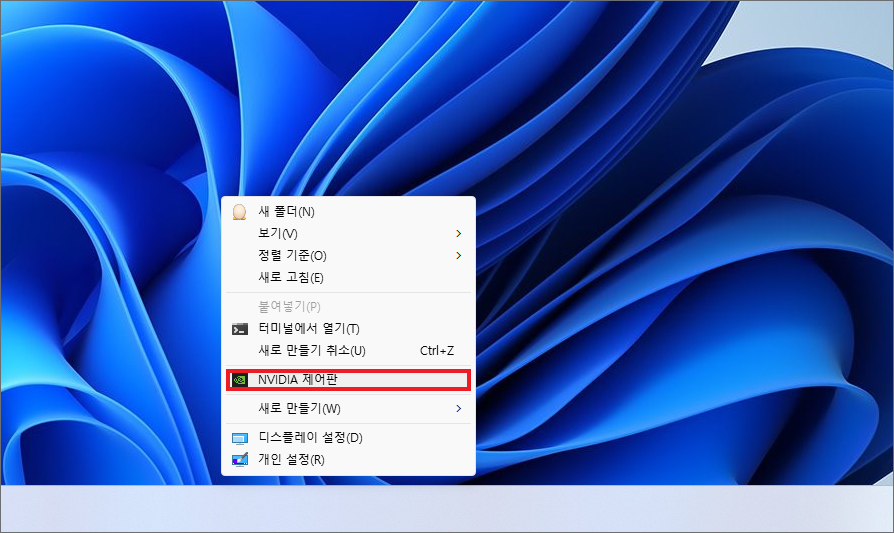
그러면 추가 옵션을 더 볼 수 있는데 이 중에서 [NVIDIA 제어판]을 클릭해 줍니다.
잠시 후 NVIDIA 제어판 창이 열리면서 바탕 화면 컬러 설정 조정을 할 수 있는 화면이 나오게 될 거예요.
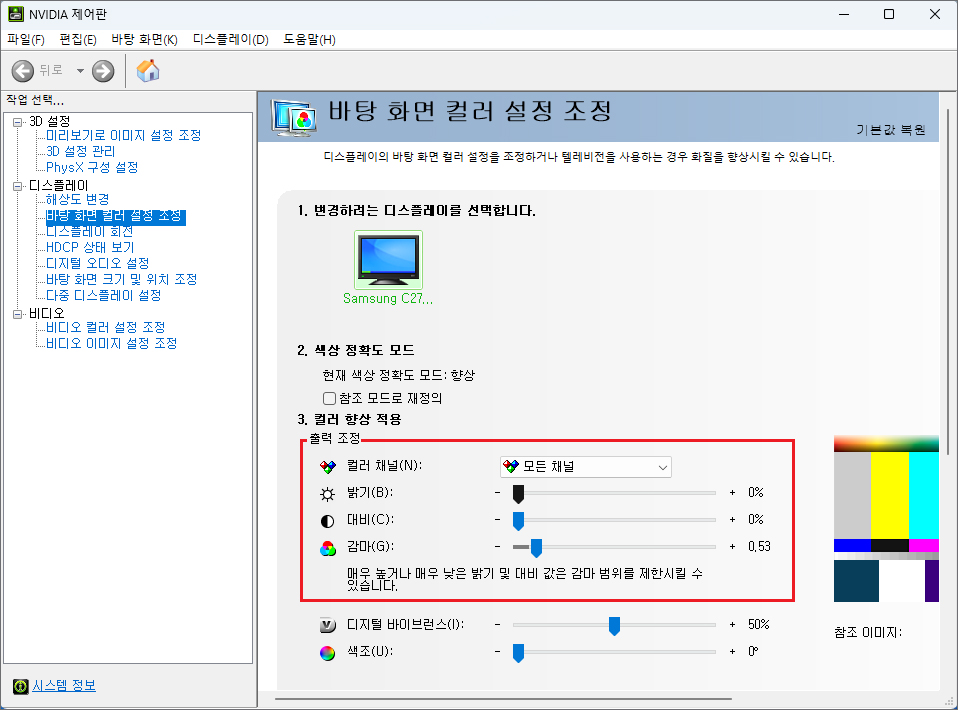
변경하려는 디스플레이를 선택한 다음 출력 조정을 보면 밝기를 조절할 수 있는 슬라이더가 보일 겁니다.
기본적으로 50%가 일반 설정으로 적용되어 있을 텐데 좌측으로 슬라이더를 옮기면 옮길수록 밝기를 줄일 수 있고 우측으로 옮기면 옮길수록 모니터 화면을 밝게 할 수 있으니 변경된 상태를 확인하면서 설정해 보시면 될 거예요.
필자는 조금만 화면이 밝아도 눈부심을 느껴서 밝기뿐만 아니라 대비, 감마의 슬라이더를 최대로 낮게 설정해 봤더니 눈부심이 사라져서 편해졌습니다.
컴퓨터 화면 밝기 조절을 할 수 있는 또 다른 방법은 모니터 자체에 달려있는 컨트롤 버튼으로 조절하는 방법이 있는데요.
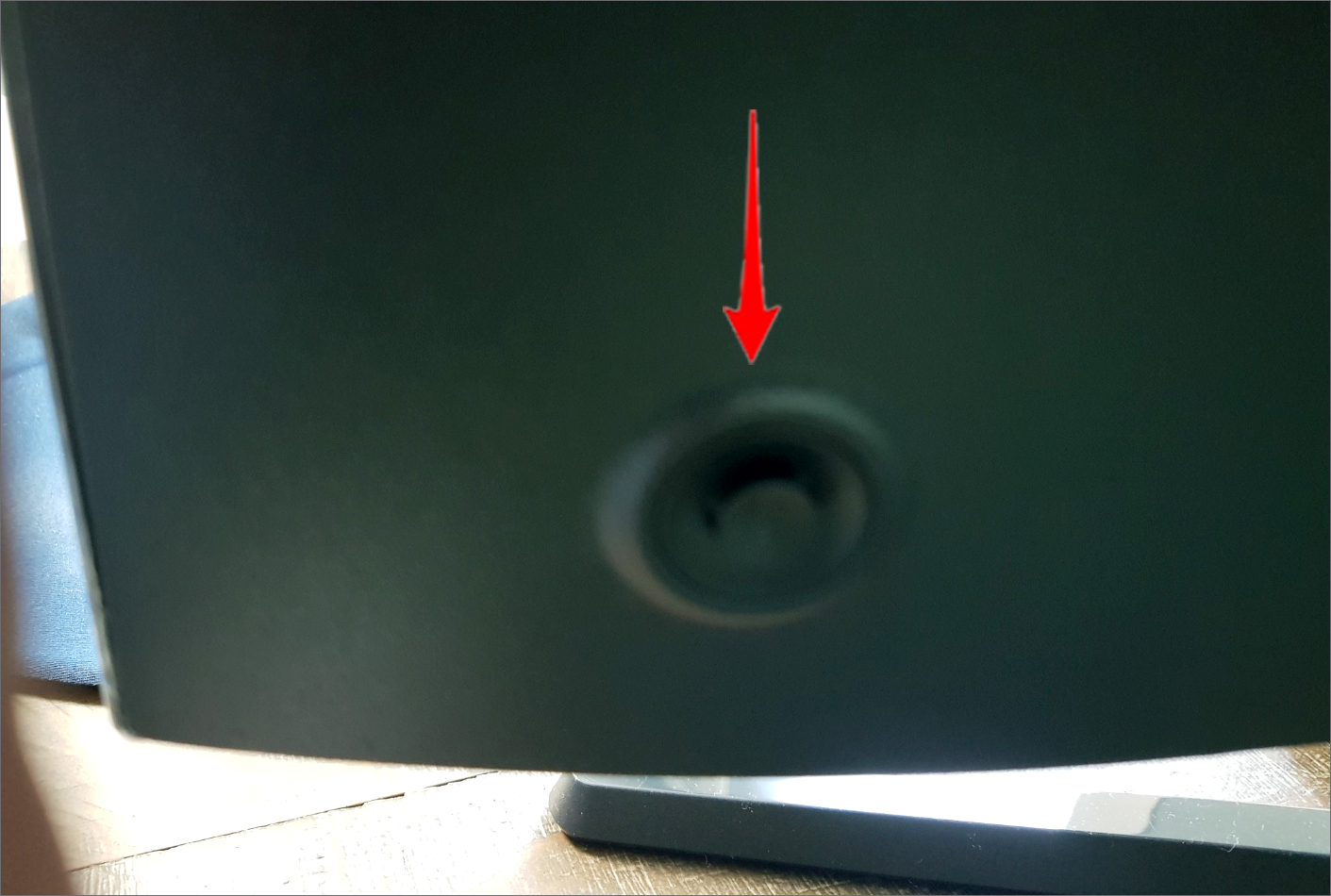
저의 경우 삼성 에센셜 커브드 모니터를 사용 중인데 뒤편을 살펴보면 컨트롤러 위치를 쉽게 찾을 수 있을 것이며 모니터 제품 유형에 따라 조절 방법이 약간씩 다를 수 있지만 대부분 비슷할 것이므로 삼성 에센셜 커브드 모니터를 기준으로 설명해 드리는 아래 내용을 참고하시면 되겠습니다.
모니터 뒤에 있는 버튼을 JOG라고 부르며 상하좌우로 이동해서 조작할 수 있고 눌렀을 땐 엔터 기능을 제공하는 것이라 이해하시면 되는데요.
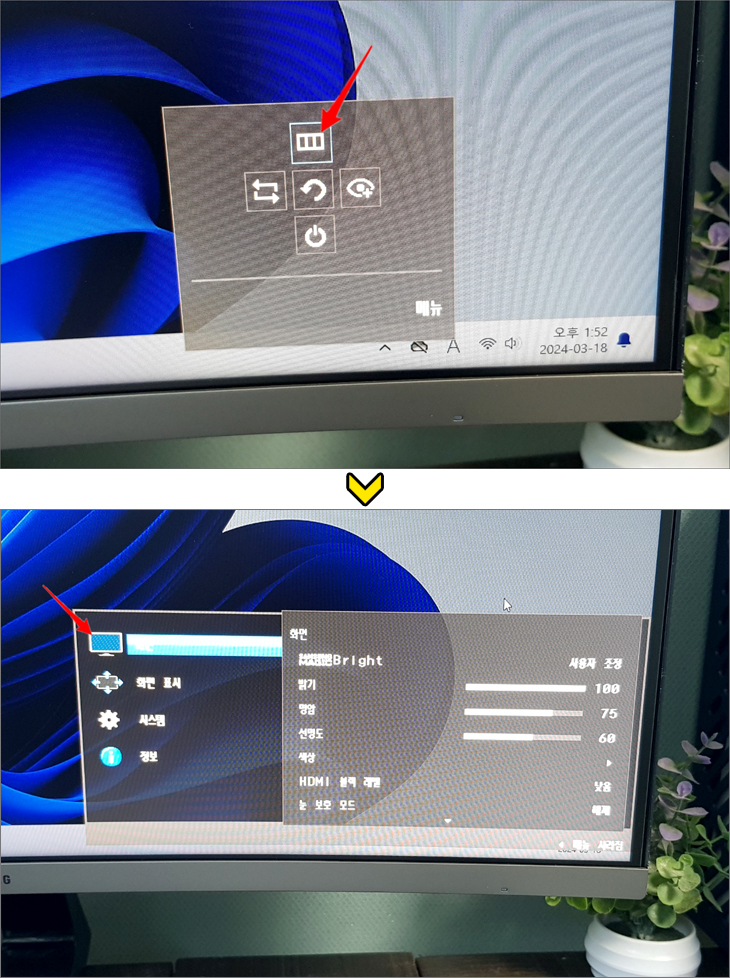
화면이 켜진 상태에서 JOG 버튼을 누르면 화면에 기능 버튼 화면이 나타난 걸 볼 수 있는데 '상'을 눌러 이동해 주시고 표시한 메뉴 아이콘을 선택하기 위해 조그 버튼을 누른 다음 이어서 [화면] 메뉴를 선택하기 위해 조그 버튼을 누릅니다.

다음 화면에서 '하'를 눌러 내려준 다음 [밝기]가 선택된 상태에서 조그 버튼을 누르면 화면 전체의 밝기를 조절할 수 있게 되는데 100에 가까울수록 화면 전체가 밝아지게 될 거예요.
좌, 우를 이용해서 밝기를 본인이 원하는 대로 설정할 수 있으니 조절해 보시면 되겠고 변경사항을 적용하기 위해 조그 버튼을 누르면 될 것이며 모든 설정을 마쳤다면 '좌'를 한 번 누르고 또 한 번 '좌'를 누르면 메뉴가 사라지게 되어 빠져나올 수 있을 겁니다.
이렇게 간단한 방법으로 PC 모니터 화면 밝기 조절을 할 수가 있으니 동일한 방법으로 설정하시면 되겠고 좀 더 자세한 설명이 필요하신 분들은 구매 시 받았던 간단 사용 설명서를 확인해 보시면 도움이 될 거예요.
로즈마리 티스토리 블로그는 앞으로도 유익한 정보와 꿀팁을 정리하여 알려드릴 예정이니 많은 관심과 방문해 주시면 감사하겠습니다.